
- Autor Lynn Donovan [email protected].
- Public 2023-12-15 23:45.
- Viimati modifitseeritud 2025-01-22 17:23.
Laske Accessil tänane kuupäev automaatselt sisestada
- Avage kujundusvaates tabel Tellimused.
- Klõpsake nuppu Kuupäev valdkonnas.
- Klõpsake aknas Tabeli atribuudid tekstikasti Vaikeväärtus ja sisestage Kuupäev ().
- Klõpsake tekstikasti Vorming rippmenüü noolt ja valige Lühike Kuupäev (Joonis A).
Lisaks, kuidas sisestada juurdepääsusse kuupäev?
Sisestage kuupäev ja kellaaeg aruandesse või vormi
- Avage juurdepääsuaruanne või vorm kujundusvaates või küljendusvaates.
- Klõpsake vahekaardi Kujundus jaotises Päis/jalus nuppu Kuupäev ja kellaaeg.
- Kui te ei soovi kuupäeva lisada, tühjendage ruut Kaasa kuupäev.
- Kui soovite lisada kuupäeva, klõpsake kuupäevavormingut, mida soovite kasutada.
mida tähendab kuupäev () juurdepääsus? The Kuupäev() funktsioon tagastab praeguse süsteemi kuupäeva.
Samuti küsivad inimesed, kuidas ma saan Accessi tabelis kuupäeva vormindada?
Rakendage eelmääratletud vorming
- Avage tabel kujundusvaates.
- Valige kujundusruudustiku ülemisest jaotisest kuupäev/kellaaeg, mida soovite vormindada.
- Klõpsake jaotises Välja atribuudid väljal Vormingu atribuut noolt ja valige ripploendist vorming.
Kuidas luua Accessis lihtsat vormi?
Vormi loomiseks toimige järgmiselt
- Valige navigeerimispaanil tabel, mida soovite vormi loomiseks kasutada.
- Valige vahekaart Loo, leidke rühm Vormid ja klõpsake käsku Vorm.
- Teie vorm luuakse ja avatakse küljendusvaates.
- Vormi salvestamiseks klõpsake kiirpääsuribal käsku Salvesta.
Soovitan:
Kuidas saada PowerShellis praegune kuupäev ja kellaaeg?

PowerShelli kuvamine praegust kuupäeva on lihtne. Selleks sisestage lihtsalt cmdlet Get-Date. Kui teil on vaja kuupäeva teatud viisil kuvada, pakub PowerShell selleks mitmeid erinevaid võimalusi. Lihtsaim meetod on kuvavihje kasutamine
Kuidas teisendada kuupäev aastaks Yyyymmdd?
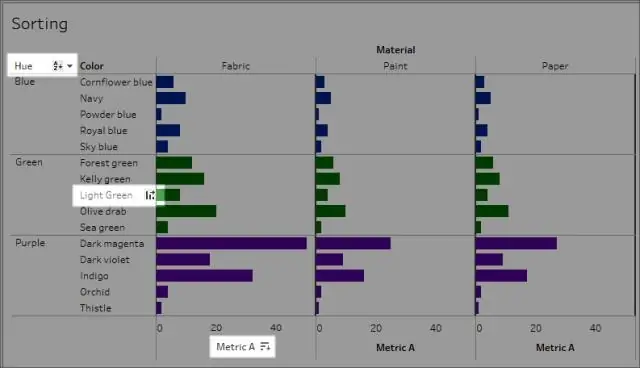
Selle tehnikaga peate ekstraheerima iga kuupäeva osa tekstifunktsioonidega. Nii et kui teil on teisendamiseks vorming YYYYYMMDD, järgige järgmisi samme. 1. samm: eraldage aasta. =VASAKU(A1,4) => 2018. 2. samm: eraldage päev. =PAREM(A1,2) => 25. 3. samm: eraldage kuu. 4. samm: teisendage iga osa kuupäevaks
Kuidas saada SQL-is DateTime'ist ainult kuupäev?
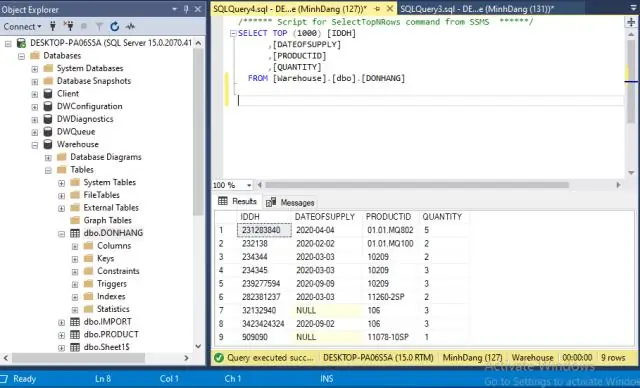
MS SQL Server – kuidas saada datetime väärtusest ainult kuupäev? SELECT getdate(); CONVERT (andmetüüp [(pikkus)], avaldis [, stiil]) SELECT CONVERT(VARCHAR(10), getdate(), 111); SELECT CONVERT(kuupäev, getdate()); 1. september 2018 00:00:00. SELECT DATEADD(dd, 0, DATEDIFF(dd, 0, GETDATE())); CAST (avaldis AS andmetüüp [(pikkus)]) SELECT CAST(getdate() AS kuupäev);
Kuidas teisendada kuupäev SQL-is stringiks?

SQL Serveri erinevate kuupäevavormingute hankimine Kasutage kuupäeva vormingu valikut koos funktsiooniga CONVERT. AAAA-KK-PP hankimiseks kasutage käsku SELECT CONVERT(varchar, getdate(), 23) MM/DD/YYYY saamiseks kasutage käsku SELECT CONVERT(varchar, getdate(), 1) Vaadake diagrammi, et näha kõigi vormindamisvalikute loendit
Kuidas saada kuupäev dd mm aaaa vormingus SQL-is?

SQL Serveri erinevate kuupäevavormingute hankimine Kasutage kuupäeva vormingu valikut koos funktsiooniga CONVERT. AAAA-KK-PP hankimiseks kasutage käsku SELECT CONVERT(varchar, getdate(), 23) MM/DD/YYYY saamiseks kasutage käsku SELECT CONVERT(varchar, getdate(), 1) Vaadake diagrammi, et näha kõigi vormindamisvalikute loendit
